Un archivo tar es un archivo que almacena muchos otros archivos en forma de colección. El archivo tar almacena información adicional de los archivos, como la propiedad, la marca de tiempo y los permisos. Un archivo tar, compuesto por muchos otros archivos, también se denomina tarball. En Linux, los archivos de almacenamiento tar se crean con el comando tar. Al crear los archivos de almacenamiento tar, el comando tar comprime el archivo utilizando una amplia variedad de algoritmos. El gzip es el algoritmo más general y de uso frecuente para comprimir archivos tar.
Entonces, cualquier archivo que termine con tar.gz o .tgz es un archivo tar comprimido con el algoritmo gzip.
El comando tar preinstalado en varias distribuciones basadas en Linux, es decir, Ubuntu, Linux Mint, etc.
Sintaxis del comando tar
La sintaxis del comando tar especifica cómo se puede usar el comando tar para crear archivos tar gz.
$ tar [options] [file name]Se pueden usar varias de las siguientes opciones con el comando tar:
| Opción | Descripción |
| -p | La opción –p se usa para almacenar detalles adicionales del archivo, como permisos, propiedad y marca de tiempo. |
| -c | La opción –c crea un nuevo archivo tar. |
| -z | La opción -z establece el método de compresión gzip. |
| -f | La opción –f crea un nuevo archivo. |
| -v | La opción –v muestra el progreso mientras se crea el archivo comprimido. |
| -x | La opción –x extrae los archivos del archivo tar.gz. |
Crea archivos tar.gz en Ubuntu 20.04
El comando tar viene preinstalado en Ubuntu 20.04; sin embargo, por cualquier motivo, si lo ha desinstalado anteriormente, escriba el siguiente comando para instalarlo:
$ sudo apt install tar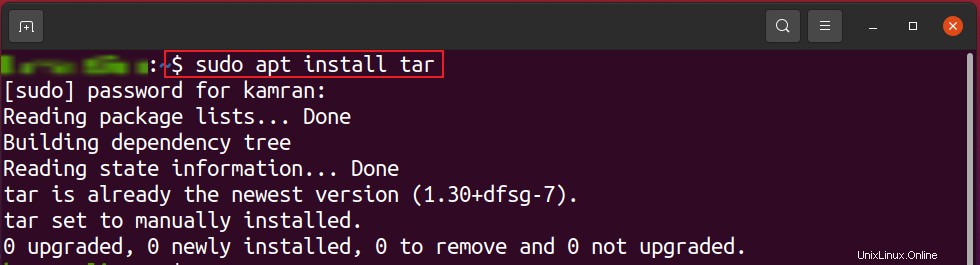
Crear tar.gz a partir de varios archivos
Vamos a crear un archivo tar llamado 'data.tar.gz' a partir de los archivos file1.txt, file2.txt, file3.json usando el comando:
$ tar -czf data.tar.gz file1.txt file2.txt file3.json
Después de la creación exitosa del archivo tar.gz, el comando no muestra ningún resultado. Por lo tanto, ejecute el comando ls para ver el archivo tar.gz recién creado:
$ ls
El resultado del comando ls muestra que el archivo data.tar.gz se creó correctamente.
Si desea crear un nuevo archivo tar.gz en otro directorio, especifique la ruta completa del directorio en el comando tar de la siguiente manera:
$ tar -czf /home/kamran/Downloads/mydataarchive.tar.gz file1.txt file2.txt file3.json
El comando anterior creó un archivo mydataarchivetar.gz en el directorio de Descargas de mi Ubuntu 20.04.
Podemos crear el tar.gz que comprende todo el archivo que termina con una extensión específica.
Por ejemplo, creemos un archivo tar a partir de todos los archivos '.txt':
$ tar -czf text.tar.gz *.txt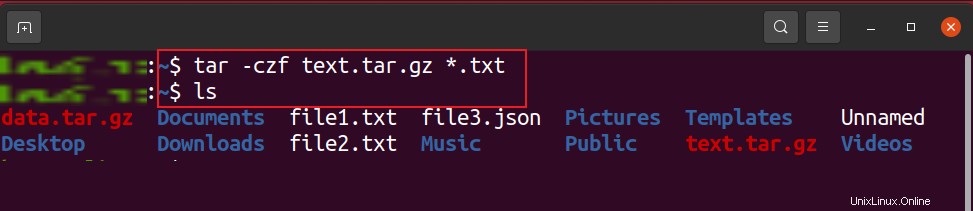
El archivo text.tar.gz se creó con éxito.
Crear tar.gz desde un solo directorio
Usando el comando tar, podemos comprimir un directorio completo y crear un archivo tar. También comprime los subdirectorios del directorio indicado. Comprimamos el directorio de descargas (/home/Kamran/Downloads) y creemos un archivo tar.gz de la siguiente manera:
$ tar -czf compressed.downloads.tar.gz /home/kamran/Downloads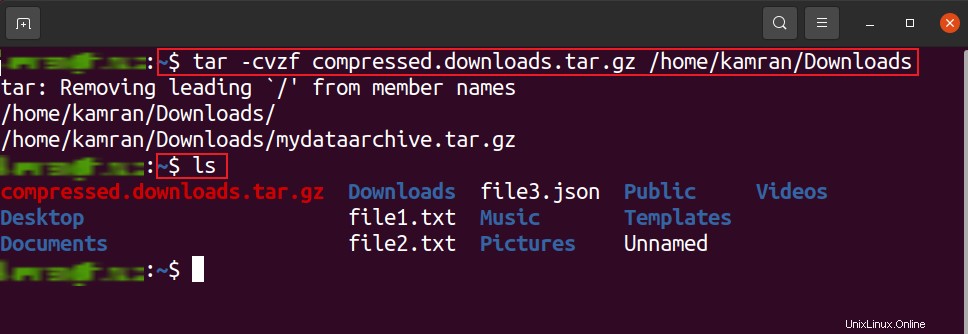
El archivo comprimido.descargas.tar.gz se creó correctamente.
Extraer un archivo tar.gz
Para extraer un archivo de almacenamiento tar.gz existente, usamos la opción –x con el comando tar.
La siguiente es la sintaxis del comando tar para extraer un archivo tar.gz existente:
tar [opciones] [nombre del archivo de almacenamiento tar.gz]
Extraigamos un archivo tar escribiendo el comando:
$ tar -xzf my.data.tar.gz
Conclusión
tar es una utilidad de línea de comandos que se utiliza para crear un archivo de almacenamiento. También utiliza algoritmos de compresión para comprimir los datos. El algoritmo de compresión más popular es gzip y el archivo tar comprimido con el algoritmo gzip tiene la extensión .tar.gz. Los archivos tar.gz se pueden crear y extraer con el comando tar.